LINEのトーク内容は、バックアップしておけば機種変更後もデータを引き継げます。
大事な会話などが消えてしまわないよう、しっかり対策しましょう。
この記事では、LINEのトーク内容をバックアップする方法について解説します。
LINEでやり取りしたメッセージ内容はそのまま残る
LINEでは文字やスタンプを使ってメッセージのやり取りを行えますが、お互いに送ったメッセージの内容は基本的にそのまま残ります。
後から前にした連絡などを振り返りたくなっても、トークルームの画面を上にスクロールしていけばすぐ確認可能です。
画像や動画は一定期間が経つと見れなくなるが、保管する方法がある
LINEで送った画像や動画もある程度の期間は残りますが、将来的にはデータが失われて見られなくなります。
大事な写真や動画は、送られてきた時点でスマートフォンに保存しておきましょう。
写真は「アルバム」や「ノート」機能を使うことによって、LINE内に保存することも可能です。
動画は「ノート」か、「Keep」機能を使うことでLINEに保存できます。
LINEのメッセージは、そのまま機種変更をすると失われてしまう
LINEでやり取りしたメッセージ履歴は、事前にバックアップせずに機種変更をすると失われます。
大事な情報が失われてしまわないよう、機種変更前にしっかりバックアップを取っておきましょう。
LINEのデータをバックアップするやり方を解説!
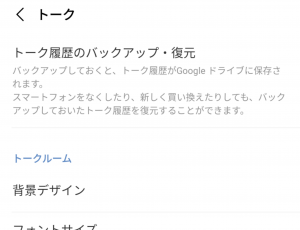
LINEでトーク履歴をバックアップする際は、LINEの設定画面を開いて「トーク」の項目を選択しましょう。
「トーク履歴のバックアップ・復元」ボタンを押せば、バックアップ画面に移動できます。
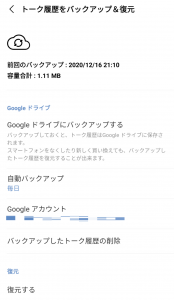
AndroidはGoogle Drive、iPhoneはiCloudへ、LINEのデータをバックアップ可能です。
自動バックアップを設定しておけば、定期的にデータを自動的にバックアップしてもらえます。
注意!OSが異なるスマホへはトーク履歴を引き継げない
LINEのトーク履歴データは、iPhoneからAndroid、AndroidからiPhoneといった異なるOSのスマホへ乗り換える場合は引き継げません。
LINEのデータをずっと残したい場合はご注意ください。
なお引き継げないメッセージはトークルーム内のトーク履歴であり、アルバムやノート、Keepに保存している文字情報は異なるOSへの機種変更後も残せます。
細かいトーク履歴が不要なら、重要事項のみノートやKeepに保管しておけばOKです。
トークルーム内のメッセージを単体で保存することも可能
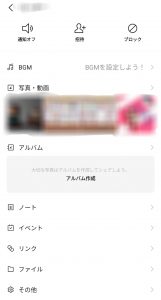
LINEのトークルーム内にあるメッセージは、トークルームごとに個別にテキストファイルで保存することもできます。
異なるOSのスマートフォンへ乗り換えるとしても、テキストファイルで履歴を保存しておけばいつでもパソコンやスマートフォンから確認可能です。
履歴を保存したいトークルームの設定画面を開いて、「その他」を選びましょう。
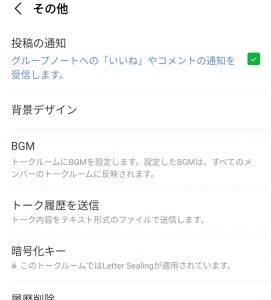
「トーク履歴を送信」ボタンを押せばトーク履歴がテキストファイルとして出力され、クラウドストレージやスマートフォン本体へ保存できるようになります。
LINEのバックアップデータ、復元の仕方は?

LINEのバックアップデータは、機種変更後のログイン時に復元できます。
OSとアカウント(AndroidはGoogle、iPhoneはiCloudのアカウント)が同じスマートフォンでログインした際にバックアップの復元項目が現れるので、画面の指示にしたがって復元しましょう。
メッセージ以外の写真や動画も復元できる?
LINEのバックアップデータには、ノートやアルバム、Keepに保存されたデータも含まれます。
つまり写真や動画などのファイルも、事前にトーク画面以外(ノート、アルバム、Keep)へ保存しておけば引き継ぎ可能です。
しかしトーク履歴内の画像や動画(ノート等へ保存していないもの)は、新しいスマートフォンへ引き継げません。
まとめ
LINEのトーク履歴は、事前にバックアップしておけば新しいスマートフォンへも引き継げます。
ただし、OSが異なるスマートフォンへはトーク履歴を引き継げないのでご注意ください。
写真や動画はそのままだと機種変更時に消えますが、アルバムやノート、Keepに保存しておけば、バックアップデータをもれなく引き継ぎ可能です。
